Outlook Send/modtag-fejl er en af de mest almindelige og velkendte Outlook-fejl på tværs af brugernes fællesskab. Der er mange grunde til, at du kan støde på fejl ved afsendelse/modtagelse i Outlook fra internetproblemer, forkerte e-mail-kontoindstillinger til tredjeparts tilføjelsesprogrammer, antivirussoftware og korruption af Outlook-datafiler. Ved du, at Outlook -fejlkoden 0x80040610, der blokerer afsendelse og modtagelse af mails, let kan rettes? Ja, denne artikel er sammensat med 6 enkle metoder, som du nemt kan implementere til at rette Outlook send -modtagelsesfejl.
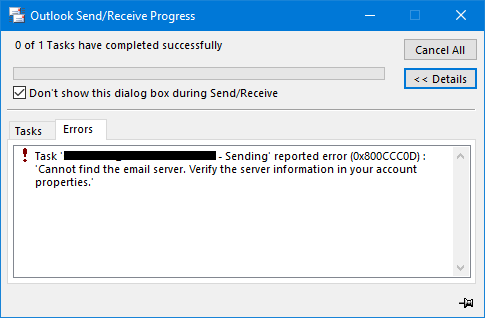
Outlook Send/modtag -fejl forhindrer dig i at sende eller modtage Outlook -e -mails. Og det forekommer med forskellige fejlkoder afhængigt af årsagen. Enhver skade eller korruption i PST -filen kan også forhindre dig i at få adgang til eller sende Outlook -e -mails, kontakter osv. Ved at bruge Remo Repair PST kan du nemt reparere en korrupt PST -fil af enhver størrelse, der er oprettet ved hjælp af en hvilken som helst version af Outlook. Prøv dette værktøj for at få adgang til alle dine e -mails, kontakter, noter og mange flere!
Hvordan Reparation Outlook Fejl i Send og Modtag?
Outlook Send modtage fejl kan opstå på grund af forskellige årsager. Her er de 6 mest pålidelige og sikreste metoder til let at reparere din Outlook send og modtag fejl. Inden du dykker ned i nogen af disse metoder, skal du sørge for at have verificeret din internetforbindelses tilgængelighed. Denne Send/modtag fejl opstår normalt uden internetforbindelse.
Metode 1: Deaktiver Windows Firewall og antivirusprogram
Windows Firewall og ethvert andet tredjeparts antivirusprogram kan påvirke afsendelse og modtagelse af e-mails i Outlook. Dette kan resultere i Outlook -modtagelsesfejl. Derfor kan du overveje at deaktivere Firewall og Antivirus -program for at rette denne fejl 0x80040610.
- Åbn Control Panel og klik på Network Connections
- Højreklik på den netværksforbindelse, du har forbindelse til, og klik på Properties
- Under Security fane, sluk Firewall.
Når problemet er løst, og indbakken er opdateret, skal du aktivere Windows Firewall.
Metode 2: Kontroller om der er mistænkelige e-mails
Outlook send modtage fejl kan også opstå på grund af nogle mistænkelige mails, der faldt ind i din indbakke. Så at rydde disse mistænkelige spam -e -mails kan hjælpe dig med at rette Outlook -modtagelsesfejl, der forhindrer dig i at sende eller modtage e -mails.
Hvis dette ikke forhindrer din Outlook i at sende fejlen Send/modtag 0x80040610, kan du prøve den næste metode.
Metode 3: Ret Outlook mail indstillingerne
Hvis ovenstående metoder ikke fikserede Outlook send -modtagelsesfejl, skal du kontrollere dine Outlook -mailindstillinger. Forkert konfigurerede Outlook -mailindstillinger kan få din Outlook til at smide denne fejl 0x80040610.
- Åbn Outlook og klik på File
- Klik på Account Settings-> Account Settings
- Under vinduet kontoindstillinger, klik på Change
- Klik nu på More Settingsog vælg Outgoing Server
- Klik på afkrydsningsfeltet ved siden af My outgoing server (SMTP) requires authentication
- Marker også afkrydsningsfeltet ved siden af Log on to incoming server before sending mail.
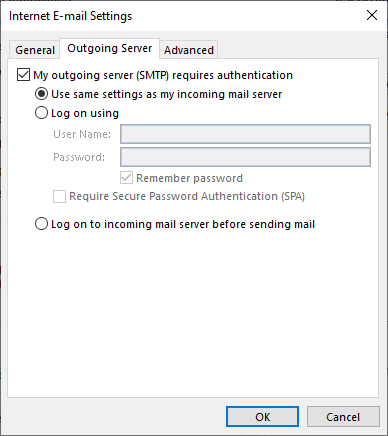
Genstart Outlook, og se om du er i stand til at sende e -mails. Hvis du stadig står over for Outlook Send modtagelsesfejl, skal du gå videre til den næste metode.
Metode 4: Ryd udbakke og skift server timeout
Server-time-out varigheden er 1 minut som standard i Outlook. Når du prøver at sende e -mails med vedhæftede filer af stor størrelse, er standardserverens timeout utilstrækkelig. Dette efterlader dine e -mails fast i udbakken. Derfor kan rydning af udbakke og forøgelse af server -timeout -varigheden hjælpe med at rette Outlook -modtagelsesfejl.
Følg nedenstående trin for at ændre timeout for Outlook server:
- Start Outlook og klik på File
- Følg denne vej:Account Settings -> Account Settings -> Change -> More Settings -> Advanced
- Under avanceret skal du øge Server Timeouts skyderen baseret på dit behov.
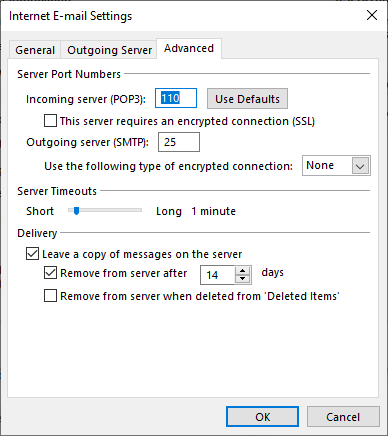
Dette giver Outlook mulighed for at sende eller modtage e -mails af stor størrelse. Hvis du stadig står over for Outlook Send Receive -fejlen, kan du prøve at starte Outlook i fejlsikret tilstand. Hvis du har problemer med at starte MS outlook, kan du tjekke denne artikel til ved hvordan reparation kan ikke starte Microsoft Outlook fejl.
Metode 5: Kør Outlook i fejlsikret tilstand
Outlook Send/modtag fejl opstår med forskellige fejlkoder. Og at køre Outlook i fejlsikret tilstand kan let løse de fleste af dem, herunder 0x80040610.
Mange gange inkompatible tilføjelsesprogrammer stopper din Outlook med at sende eller modtage en e-mail. Derfor bør du prøve at sende e -mails efter at have lanceret Outlook i fejlsikret tilstand.
For at starte Outlook i fejlsikret tilstand skal du bare skrive Outlook.exe /safe i søgefeltet, og tryk på Enter.
Hvis dette ikke løser Outlook send -modtagelsesfejl, kan det være en korrupt eller beskadiget PST -fil, der forårsager denne fejl.
Bemærk: Tjek denne artikel, hvis du vil vide det hvordan reparere OST fil ved hjælp af 3 forskellige metoder.
Metode 6: Reparer PST fil til reparere Outlook fejl i send og modtag
Nu hvor du har prøvet alle de ovennævnte metoder til at løse Outlook send-modtagelsesfejl, er det tid til at reparere den korrupte PST-fil. Du kan reparere korrupt PST fil ved hjælp af det indbyggede reparationsværktøj til indbakken.
Reparation af PST -filen manuelt ved hjælp af ScanPST.exe har sine egne ulemper, da reparationsværktøjet til indbakken fungerer direkte på den originale PST -fil. Og chancerne for at miste dine Outlook -data, mens du reparerer PST -filen manuelt, er store. Derfor anbefales det at gøre brug af et pålideligt værktøj som Remo PST reparation software der kan reparere din korrupte PST -fil for at reparere Outlook send modtag fejl.
Remo reparation PST er din bedste chance for at reparere korrupte eller beskadigede PST -filer. Værktøjet er designet med kraftfulde PST -filreparationsalgoritmer, der arbejder på en kopi af den originale PST -fil, og prioriterer sikkerheden ved Outlook -data. Softwarens brugervenlige interface gør reparationsprocessen til en tur i parken, selv for en nybegynder.
Start Remo reparation PST værktøjet> Vælg Open Default PST File > Vælg Smart Scan valgmulighed og klik på Browse knappen for at angive destinationsstien for at gemme den reparerede PST -fil> klik endelig på Repair knap.
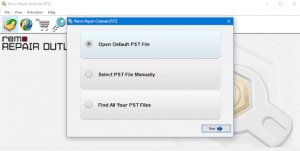
Fordele ved at bruge Remo reparation PST
- Sikrer hurtig reparation af PST -fil med alle Outlook -elementer intakte.
- Designet til let at reparere selv adgangskodebeskyttede eller komprimerede PST-filer.
- Skræddersyet til at reparere CRC-fejl i PST-filer sammen med Outlook-fejlkoder 0x80040610, 0x800ccc0e, 0x80040600 osv.
- Letter et eksempel på reparerede Outlook-data i browser i Outlook-stil.
- Understøtter alle versioner af Outlook 2003, 2007, 2010, 2013, 2016, 2019.
- Tilgængelig på alle versioner af Windows -operativsystemer inklusive den nyeste Windows 10.
Konklusion:
Outlook send modtage fejl kan let rettes ved hjælp af de ovennævnte metoder. Det er ikke for ofte, at en PST -korruption fører til Outlook -fejlen 0x80040610. Men hvis du ikke løser problemet med de manuelle metoder, anbefales det at gøre brug af Remo Repair PST. Lad os vide det i kommentarfeltet herunder, hvis du havde succes reparation Outlook fejl i send og modtag.
